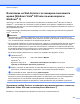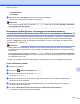Software User's Guide
Table Of Contents
- РЪКОВОДСТВО ЗА ПОТРЕБИТЕЛЯ НА СОФТУЕРА
- Приложими модели
- Определения на бележки
- Съставяне и публикуване
- ВАЖНА ЗАБЕЛЕЖКА
- Съдържание
- Windows®
- 1 Печатане
- Използване на драйвера за принтер Brother
- Характеристики
- Избор на правилния тип хартия
- Едновременно отпечатване, сканиране и изпращане на факс
- Изчистване на данни от паметта
- Status Monitor
- Настройки на драйвера за принтер
- Достъп до настройките на драйвера на принтера
- Раздел „Основни”
- Раздел „Разширени”
- Раздел Профили за печат
- Поддръжка
- Пробно отпечатване на снимка (Не се предлага за MFC‑J430W/J432W/J5910DW)
- Използване на FaceFilter Studio при печат от REALLUSION
- Използване на Homepage Print 2 на Corpus (Не се предлага за MFC‑J5910DW)
- 2 Сканиране
- Сканиране на документ с помощта на TWAIN драйвер
- Сканиране на документ с помощта на WIA драйвер
- Сканиране на документ с помощта на WIA драйвер (за потребители на Windows® Photo Gallery и Windows® ...
- Използване на ScanSoft™ PaperPort™12SE с OCR на NUANCE™ (Не е налично за DCP‑J525W)
- Преглед на елементи
- Организиране на елементите в папки
- Бързи връзки до други приложения
- ScanSoft™ PaperPort™12SE с OCR ви позволява да конвертирате текст от изображение в текст, който може ...
- Импортиране на елементи от други приложения
- Експортиране на елементи в други формати
- Деинсталиране на ScanSoft™ PaperPort™12SE с OCR
- Използване на BookScan Enhancer и Whiteboard Enhancer на REALLUSION
- 3 ControlCenter4
- Преглед
- Работа с ControlCenter4 в Домашен режим
- Раздел Снимка
- Копиране на изображения от карта с памет или USB флаш-памет (За MFC‑J625DW/J825DW/J5910DW/DCP‑J725DW ...
- Отваряне на дървовидната структура на папка ControlCenter4
- Отваряне на дървовидната структура на папките
- Печат на изображения
- Редактиране на изображения
- Прикрепване на изображения към имейл
- Отваряне на изображения с приложение
- Раздел Сканиране
- Раздел PC‑FAX (За модели MFC)
- Раздел Настройки на устройството
- Раздел Поддръжка
- Работа с ControlCenter4 в Разширен режим
- Раздел Сканиране
- Раздел Копиране чрез компютър
- Раздел Снимка
- Печат/Редактиране на изображения
- Отваряне на папка на PCC (PCC: PhotoCapture Center™) (За MFC‑J625DW/J825DW/J5910DW/DCP‑J725DW/J925DW)
- Копиране на файлове от папката на PCC (За MFC‑J625DW/J825DW/J5910DW/DCP‑J725DW/J925DW)
- Копиране на файлове в приложение (За MFC‑J625DW/J825DW/J5910DW/DCP‑J725DW/J925DW)
- Раздел PC‑FAX (За модели MFC)
- Раздел Настройки на устройството
- Раздел Поддръжка
- Раздел По избор
- 4 Отдалечено конфигуриране (За MFC‑J625DW/J825DW/J5910DW)
- 5 Софтуер за PC‑FAX на Brother (Само за модели MFC)
- Изпращане на PC‑FAX
- Настройка на информацията за потребителя
- Настройки за изпращане
- Настройка на начална страница
- Въвеждане на информация за начална страница
- Изпращане на файл от PC‑FAX при използване на потребителски интерфейс в стил Facsimile
- Изпращане на файл от PC‑FAX при използване на потребителски интерфейс в стил Обикновен
- Адресна книга
- Получаване на PC‑FAX (За MFC‑J625DW/J825DW/J5910DW)
- Изпращане на PC‑FAX
- 6 PhotoCapture Center™ (За MFC‑J625DW/J825DW/J5910DW/DCP‑J725DW/J925DW)
- 7 Настройки на защитната стена (За мрежови потребители)
- 1 Печатане
- Apple Macintosh
- 8 Печат и Изпращане на факс
- 9 Сканиране
- 10 ControlCenter2
- 11 Отдалечено конфигуриране и PhotoCapture Center™
- Използване на бутона за Сканиране
- 12 Сканиране през USB кабел
- 13 Мрежово сканиране
- Преди да използвате функциите за мрежово сканиране
- Използване на бутона за сканиране във вашата мрежа
- Сканиране към имейл (компютър)
- Сканиране в имейл (пощенски сървър) (За MFC‑J5910DW)
- Сканиране към Изображение
- Сканиране към OCR (Не е налично за DCP‑J525W)
- Сканиране към Файл
- Сканиране към FTP (За MFC‑J5910DW)
- Сканиране към FTP с използване на профили на FTP сървър (За MFC‑J5910DW)
- Сканиране към мрежа (За MFC‑J5910DW)
- Сканиране към мрежа чрез използване на профили Сканиране към мрежа (За MFC‑J5910DW)
- Използване на Web Services за сканиране във вашата мрежа (Windows Vista® SP2 или по-нова версия и Wi ...
- Печат върху диск
- Индекс
- brother BUL
Мрежово сканиране
232
13
c Въведете името, което желаете да използвате за профила Сканиране към мрежа. Това име ще
се покаже на течнокристалния дисплей на устройството и то може да бъде до 15 знака.
d Адресът на хоста е името на домейна на CIFS сървъра. Въведете адреса на хоста (например
ftp.example.com) (до 64 знака) или IP адреса (например 192.23.56.189).
e Въведете целевата папка, където ще се съхрани вашият документ на CIFS сървъра (например
brother\abc) (до 60 знака).
f Изберете името на файл, което желаете да използвате за сканирания документ. Можете да
избирате от седем предварително зададени и две дефинирани от потребителя имена на
файлове. Името на файл, което ще се използва за вашия документ, ще бъде избраното от вас
име на файл, плюс последните 6 цифри на брояча на документното стъкло/ADF плюс
разширението
на файла (например, Estimate_098765.pdf).
g Изберете качество на сканиране от падащия списък. Можете да изберете Color 100 dpi
(Цветно 100 dpi), Color 200 dpi (Цветно 200 dpi), Color 300 dpi (Цветно 300 dpi), Color 600 dpi
(Цветно 600 dpi), B&W 100 dpi (Ч/Б 100 dpi), B&W 200 dpi (Ч/Б 200 dpi) или B&W 300 dpi (Ч/
Б 300 dpi).
h Изберете тип на файла за документа от падащия списък. Можете да изберете PDF или JPEG за
цветни документи и PDF или TIFF за черно-бели документи.
i Ако искате да защитите профила, изберете On (Включено) от Use PIN for authentication
(Използване на PIN за удостоверяване) и въведете 4-цифрен PIN код в PIN Code (PIN код).
j Въведете Username (Потребителското име), което е регистрирано в CIFS сървъра за
устройството (до 96 знака).
k Въведете Password (Парола) за достъп до CIFS сървъра (до 32 знака).
l Щракнете върху Submit (Подаване).
m Изберете Date&Time (Дата & Час) от раздел General (Основен).
n Въведете датата и часа, използвани в CIFS сървъра.
o Изберете часовата зона от изскачащия списък.
p Изберете опция Auto Daylight (Автоматична дневна светлина). Ако е избрана On (Включено),
датата и часът автоматично ще се превключват, когато започва и свършва лятното часово
време.
q Щракнете върху Submit (Подаване).